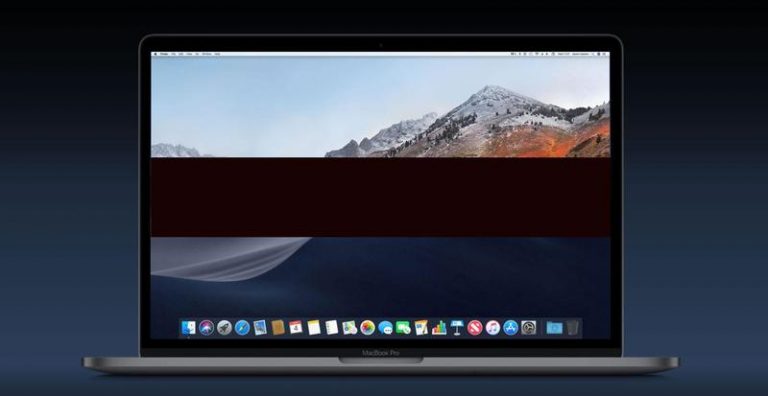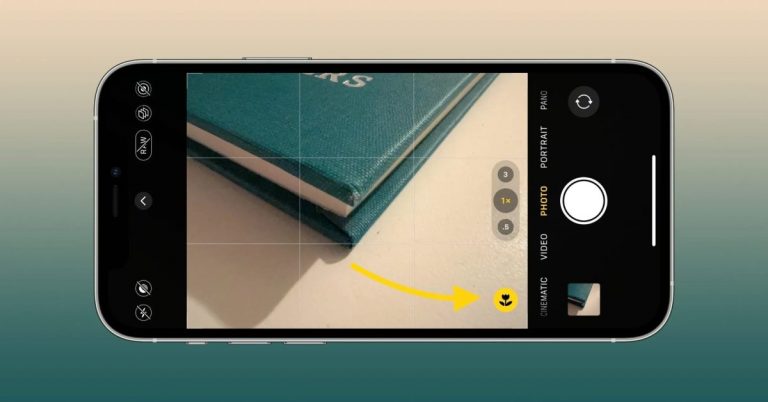Как сделать снимок экрана на iPhone 14
Если вы недавно обновились до iPhone 14, iPhone 14 Plus, iPhone 14 Pro или iPhone 14 Pro Max со старого устройства iPhone или Android, возможно, вы не знаете, как быстро сделать снимок экрана. В этом руководстве мы покажем вам, как это сделать.
На iPhone с кнопкой «Домой» вы делаете снимок экрана с помощью кнопки «Домой» и боковой кнопки. В серии iPhone 14 нет кнопки «Домой», поэтому шаги немного отличаются.
Есть несколько разных способов сделать снимок экрана на iPhone 14, iPhone 14 Plus, iPhone 14 Pro или iPhone 14 Pro Max. Самый простой способ — с помощью комбинации кнопок, но вы также можете сделать снимок экрана, не нажимая никаких кнопок.
Программы для Windows, мобильные приложения, игры - ВСЁ БЕСПЛАТНО, в нашем закрытом телеграмм канале - Подписывайтесь:)
Как сделать снимок экрана на iPhone 14
Вот как сделать и отредактировать снимок экрана на iPhone 14, iPhone 14 Plus, iPhone 14 Pro или iPhone 14 Pro Max.
Скриншот iPhone 14 с кнопками
Если вы хотите сделать снимок экрана на своем iPhone 14 с помощью кнопок, вам нужно будет использовать две кнопки, расположенные сбоку вашего телефона.

Чтобы сделать снимок экрана, одновременно удерживайте клавишу увеличения громкости (расположена на левой стороне устройства) и боковую кнопку (находится на правой стороне устройства).
Если все сделано правильно, вы услышите звук затвора (если ваш телефон не отключен) и вы увидите миниатюру всплывающей фотографии в левом нижнем углу экрана вашего телефона.
Если вы проигнорируете миниатюру, она исчезнет через пару секунд, а снимок экрана попадет в вашу библиотеку в приложении «Фотографии».
Вы также можете нажать на миниатюру, чтобы перейти к предварительному просмотру, где вы можете отредактировать снимок экрана или удалить его.
Скриншот iPhone 14 без кнопок
Хотите верьте, хотите нет, но вы также можете сделать снимок экрана на своем iPhone 14, iPhone 14 Plus, iPhone 14 Pro или iPhone 14 Pro Max без необходимости удерживать какие-либо кнопки. Вот как это сделать.
- Зайдите в приложение «Настройки».
- Перейти к Доступность.
- Перейдите в раздел Touch.
- Прокрутите вниз, пока не найдете Back Tap.
Эта функция позволяет вам использовать двойное или тройное нажатие на задней панели вашего iPhone 14 для выполнения определенных действий, таких как создание снимка экрана.
- Выберите Двойное нажатие или Тройное нажатие.
- Прокрутите вниз до «Снимок экрана», коснитесь его и подождите, пока рядом с ним не появится галочка.
Теперь вы можете дважды или трижды коснуться задней панели iPhone 14, iPhone 14 Plus, iPhone 14 Pro или iPhone 14 Pro Max, чтобы сделать снимок экрана.
Вы также можете использовать функцию AssistiveTouch вашего iPhone, чтобы сделать снимок экрана.
- Зайдите в приложение «Настройки».
- Перейти к Доступность.
- Зайдите в раздел Touch.
- Включите AssistiveTouch.
Как только вы это сделаете, в правой части экрана появится круглая кнопка. Перейдите в раздел «Пользовательские действия», где вы увидите «Одно касание», «Двойное касание» и «Длинное нажатие».
Теперь вы хотите назначить снимок экрана одному из этих разделов. Сделав это, вы захотите использовать жест, который вы выбрали на круглой кнопке AssistiveTouch, чтобы сделать снимок экрана.
Вы также можете нажать кнопку AssistiveTouch, нажать «Устройство» в следующем меню, нажать «Еще», а затем нажать «Снимок экрана», чтобы сделать снимок экрана.
Как редактировать скриншот на iPhone 14
Опять же, вы увидите миниатюру в левом нижнем углу экрана после успешного создания снимка экрана. Если вы коснетесь его, вы попадете в новое меню, которое позволит вам быстро отредактировать снимок экрана или удалить его.
Этот экран позволяет обрезать снимок экрана, комментировать его или поворачивать. Когда вы закончите редактирование, вам нужно нажать «Готово» в верхнем левом углу экрана, и снимок экрана будет отправлен в вашу библиотеку с внесенными вами изменениями.
4 причины не устанавливать iOS 16.1 и 11 причин, по которым стоит
Установите iOS 16.1 для лучшей безопасности | |
 | |
Если для вас важна безопасность, и вы все еще медлите с iOS 15, подумайте об установке обновления iOS 16.1 от Apple прямо сейчас. Обновление iOS 16.1 содержит 19 исправлений безопасности, и вы можете узнать подробности на сайте Apple. Если вы пропустили iOS 16.0.3, в ней было одно исправление безопасности. Исправлен потенциальный эксплойт в приложении Mail. Подробнее об исправлении см. проверить сайт безопасности Apple. Если вы все еще используете iOS 15 на своем iPhone, при обновлении вы получите множество других исправлений. iOS 16.0 принесла массу исправлений безопасности для iPhone. Если вас интересует точная природа этих улучшений, вы можете прочитать о них на веб-сайт безопасности Apple. В дополнение к этим исправлениям iOS 16 предлагает некоторые дополнительные улучшения конфиденциальности и безопасности, включая проверку безопасности, которая, по словам Apple, поможет «людям, находящимся в ситуациях домашнего насилия или насилия со стороны интимного партнера, просмотреть и сбросить доступ, который они предоставили другим». Эта функция также сбрасывает системные разрешения на конфиденциальность для приложений и ограничивает Сообщения и FaceTime доступным устройством. Apple также внесла некоторые улучшения в пароли в Safari. iOS 16 предлагает совершенно новый метод входа в систему, который полностью зашифрован и защищен от фишинга и утечки данных. | |
Программы для Windows, мобильные приложения, игры - ВСЁ БЕСПЛАТНО, в нашем закрытом телеграмм канале - Подписывайтесь:)